通知が止まらなくなってしまった、画面いっぱいに警告が出て動かせない……。
まずは今すぐ止める方法を解説していきます!
通知を止める手順
偽の警告通知サンプル
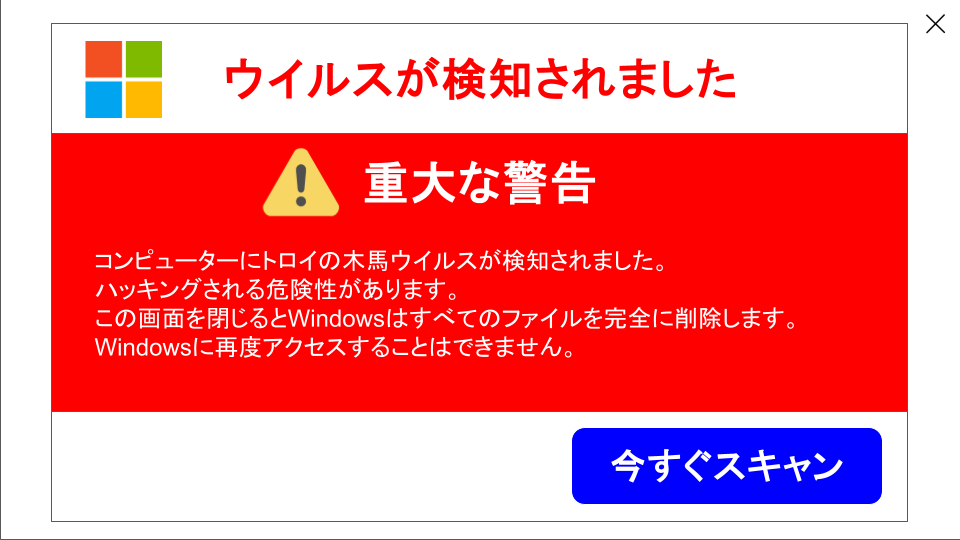
警告を停止する
画面に表示される警告画面のウィンドウや、届いた通知はすべて無視し、一切クリックしないようにしましょう!
たとえば閉じるの✕ボタンであっても、詐欺警告の場合はその✕が偽物で、反対に警告ウィンドウをさらに重ねて表示させて不安を煽ってきたり、危険なファイルをインストールさせられてしまうことがあります。
「スキャン」「サポート」「インストール」「閉じる」「安全に戻る」「許可する/許可しない」など、なにが表示されていても一切触らないようにします。
Windowsの場合は「Ctrl」+「Alt」+「Del」キーを同時に押し、「タスクマネージャー」を選択し、次に「Google Chrome」を選んだら「タスクの終了」を押して完了です。
Macの場合は「Option」+「Command」+「Esc」キーを同時に押し、「アプリケーションの強制終了」の小さなウィンドウが開いたら「Google Chrome」を選んで「強制終了」を押せば完了です。
わからない、操作できないときは、ネットが有線の場合はLANケーブルを抜き、無線の場合はルーターのコンセントを抜きましょう(パソコンの電源コードは抜かないでください)。
その後Chromeタブ、またはウィンドウを閉じれるようであれば閉じます。
引き続き操作できなければネット接続を再開しないままパソコンを再起動し、起動後にネットに繋ぎ、Chromeはタブを復元せずにそのまま新しいタブでキャッシュクリアをします。
一時的に警告表示を消すことができてもこれで終了ではありませんので、次のステップへ進んでください。
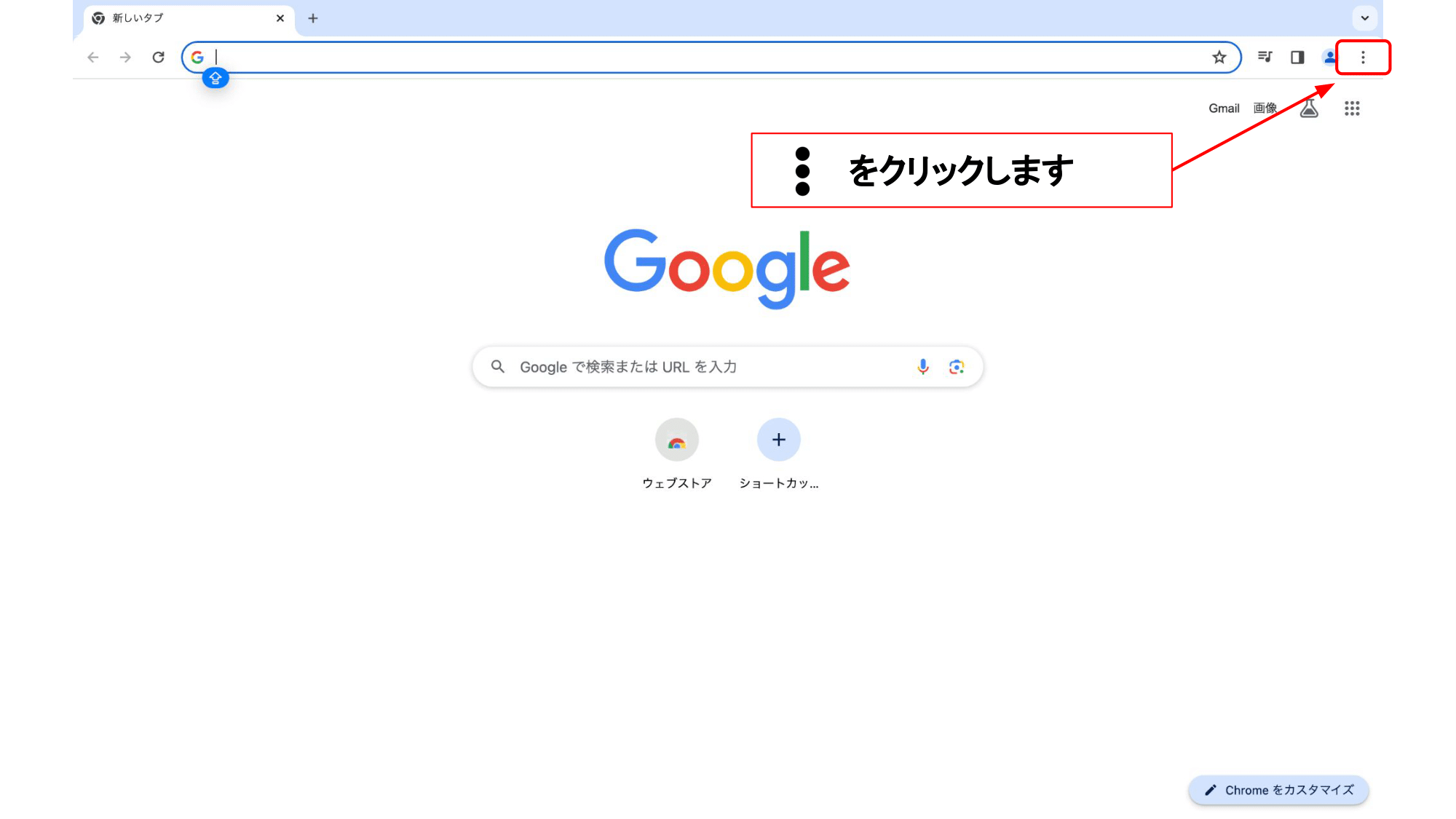
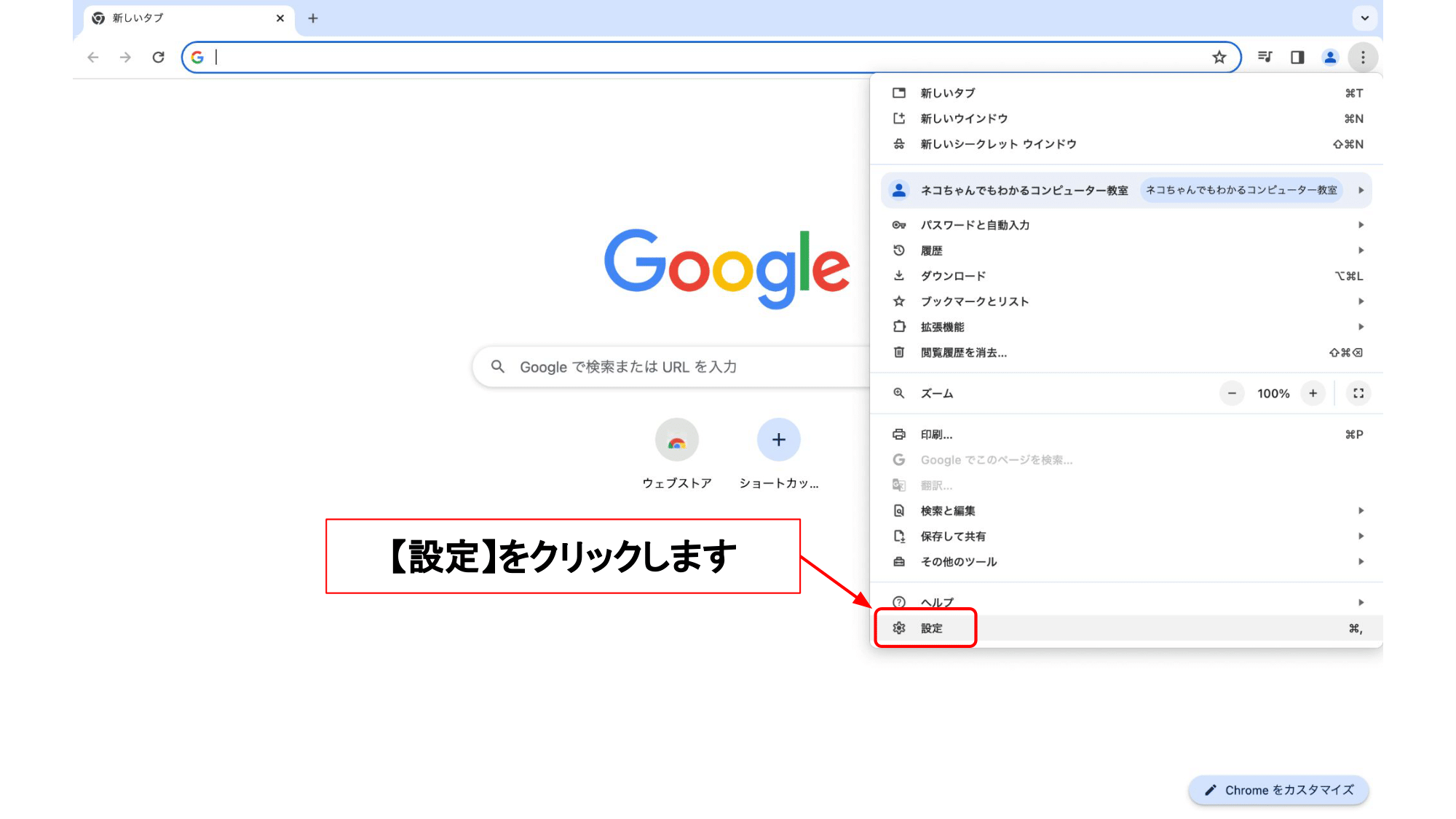
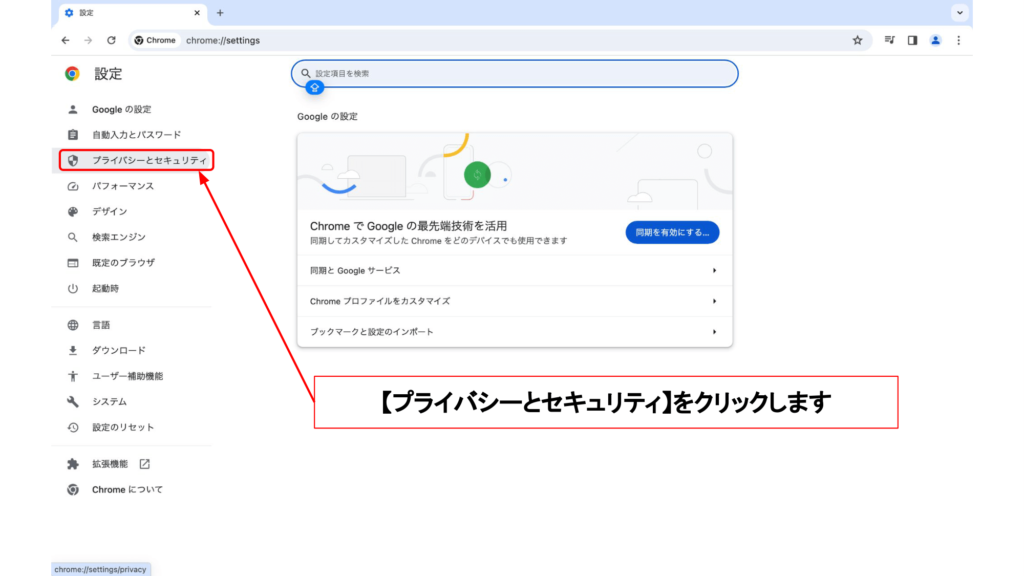
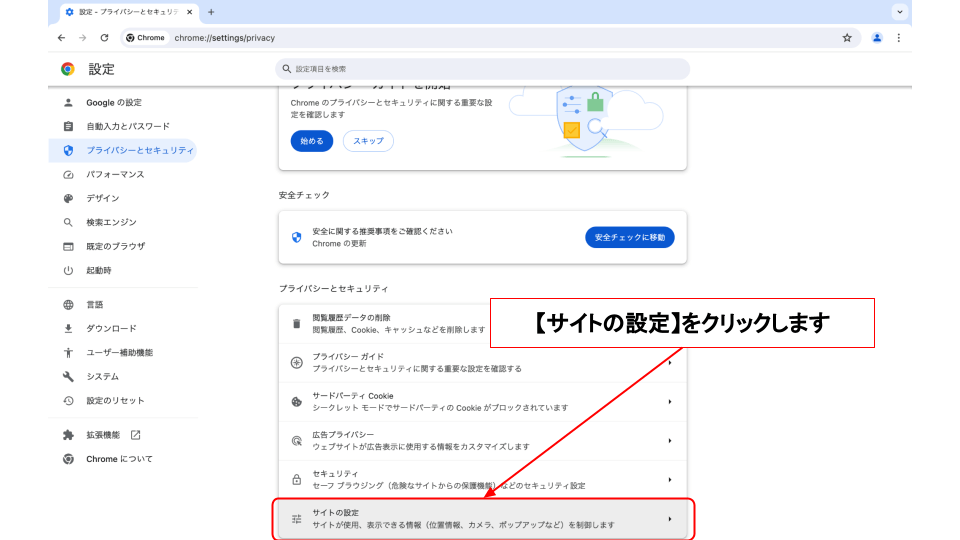
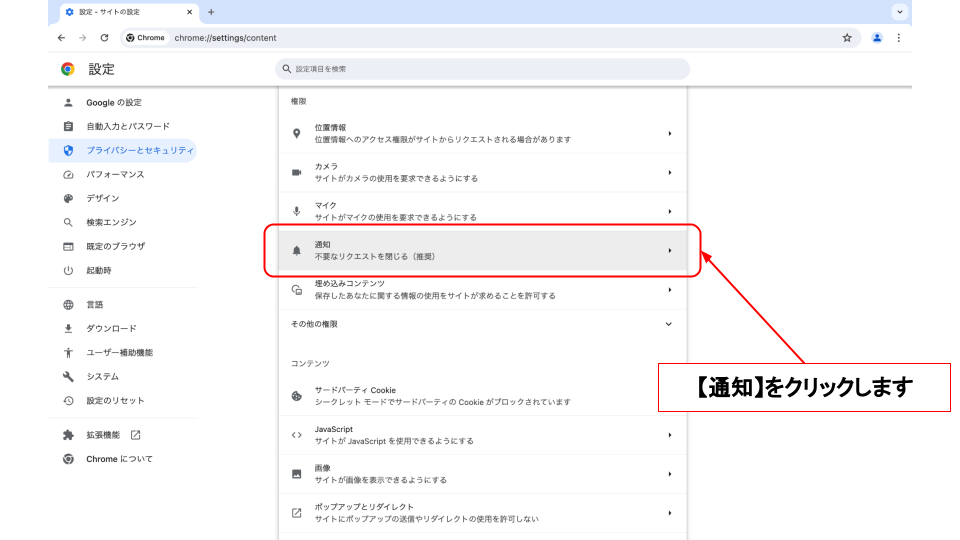
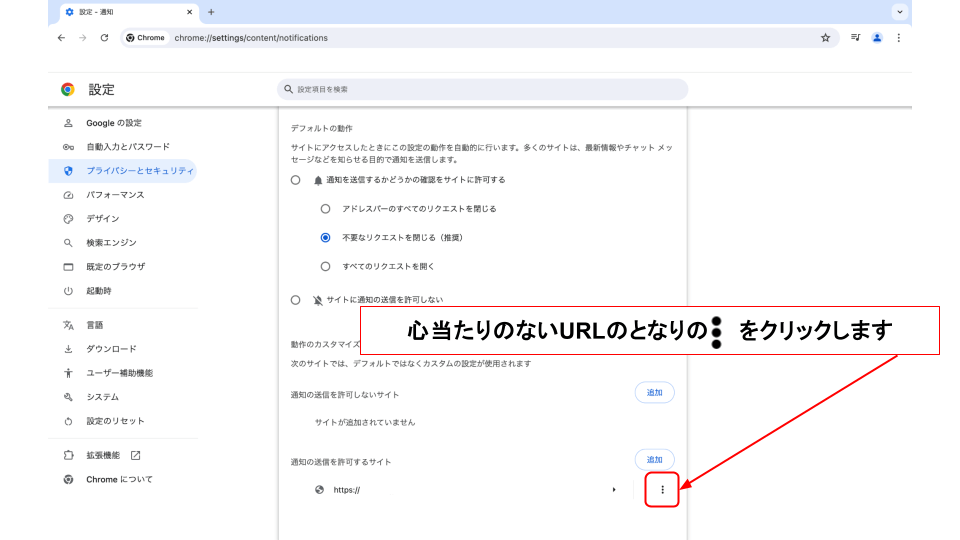
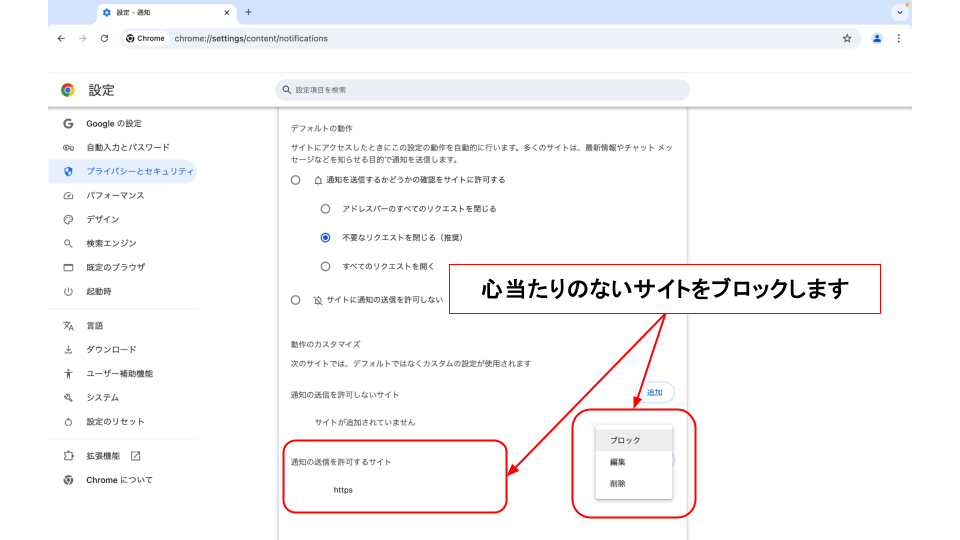
※URLを見ても心当たりがあるかないかわからない、という場合はすべて削除してしまいましょう。必要であればいつでも許可できます。
ブラウザ通知スパム/ポップアップスパム
偽の警告は、「ブラウザ通知スパム」、または「ポップアップスパム」といいます。
「危険!あなたのパソコンはトロイの木馬に感染しました!」
「お使いのデバイスがハッキングされている可能性があります」
「この PC へのアクセスはブロックされました」
「このウィンドウを閉じると、個人情報が危険にさらされ Windows 登録が停止されます」
「この重要な警告を無視しないでください」
「Trojan スパイウェアアラート – エラーコード: #0x898778」
Microsoft(マイクロソフト)、Apple(アップル)、Google(グーグル)、McAfee(マカフィー)といった、だれでも名前を聞いたことのある大手ベンダーから送られてくる突然の警告通知。
大きなビープ音を鳴らしたり、真っ赤な色で恐怖心を煽り、タブやウィンドウが次々開き、通知が間断なく送られてくる、そして今すぐに電話しなければ危険だと急かす、といった特徴があります。
では、一体どうやって本物の警告と、ブラウザ通知スパムを見分ければいいのでしょうか?
この手のスパムで概ね共通しているのは「サポートに電話をかけさせようとすること」です。
あるいはなにかを「インストール」させようとする、「スキャンさせようとする」「許可させようとする」ことです。
単に、なにかしらクリックさせようとしているだけの場合もあり、ウィンドウを閉じようと焦って✕ボタンを押してしまうことが危険なアクションになる場合もあります。
※スパムのポップアップウィンドウではなく、ブラウザのウィンドウそのものの、本物の✕ボタンを押せば問題ないのですが、警告ウィンドウの操作範囲が見た目通りとは限らないので手順通りにキーボードでタスクマネージャー(Windows)/アプリケーションの強制終了(Mac)を使って閉じるのが安全です。
通知内容の文言はサンプル以外にもさまざまなものがありますが、重要なのは「Microsoft/Apple/Google/McAfeeなどの大手ベンダーやセキュリティソフトがそのような通知をブラウザ経由で送ることは基本的にありえない」ということです。
※厳密には、ChromeやSafariなどのブラウザが「通知を許可しました」「安全でないサイトをブロックしました」といった、ブラウザ自身の目立たないシンプルな正規通知を出すことはありますが、それに対して電話をかけさせたり、ファイルをインストールさせたりといったことは発生しません。
つまり、ブラウザ経由で送られてくる「警告」の通知やポップアップウィンドウはすべて詐欺だと思っていただいて大丈夫です。
本物の警告が送られてくることがあるとすれば、それは登録しているメールアドレスであったり、インストールしているセキュリティソフトから直接通知されます。
またそれらが過剰にユーザーの不安を煽ったり、サポートへすぐさま電話をかけさせようとする、詳細不明のファイルをダウンロードさせようとする、ギフトカードやクレジットカードを使った支払いを要求してくる、といったことは、やはり考えにくいのです。
ただしメールであってもフィッシングメール(詐欺の一種)ということもありますので、そういった重要な連絡が届いたら、Microsoft/Apple/Google/McAfeeなど、送り先の公式サポートページにその旨が掲載されているか必ず確認しましょう。
本物であればメールと同じような内容が記されていたり、「次のメールアドレスから大切なご連絡をお送りしています」と丁寧な説明がなされているはずです。
反対にフィッシングメールであった場合には、「公式を装って次のような偽のメールが送られている可能性がありますので、受け取った際は絶対に開かないようにしてください」といった注意喚起がしてあるかもしれません。
とにかく焦らずに対応すること、メールであってもブラウザ通知であってもリンクやファイルは安易にクリックしたり、インストールしないことが大切です。
.png)

-5.png)
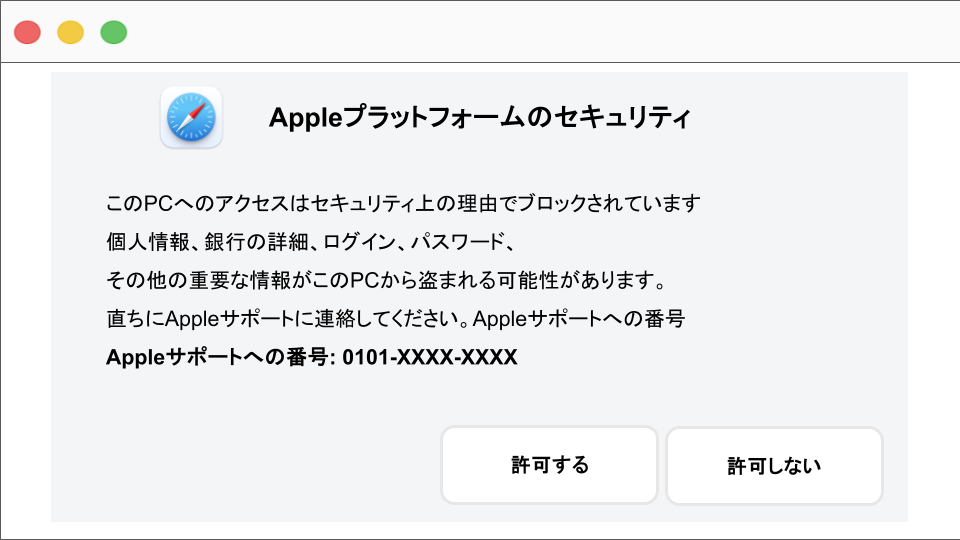
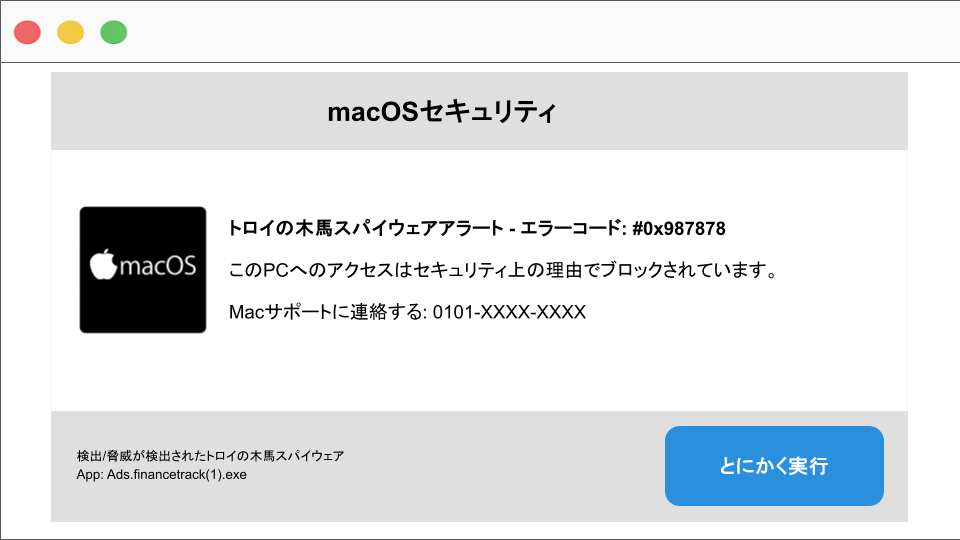
-3.png)
.png)
-1.png)
-4.png)





コメント